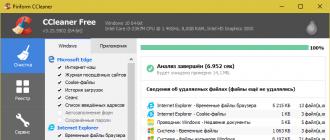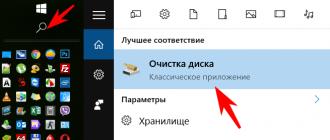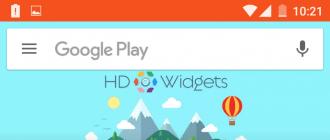Uputstva za korištenje Lenovo mobilnog telefona. Kako dodati druge jezike vašoj tastaturi
Danas malo ljudi može zamisliti svoj život bez telefona, pogotovo što moderni pametni telefoni nisu samo sredstvo komunikacije, već i za pristup internetu, kamera, e-čitač i još mnogo toga. Ovaj članak će vam pomoći da razumijete bilo koji gadžet na Androidu.
Uključivanje pametnog telefona
Prije korištenja pametnog telefona na Androidu, početnik ga mora uključiti. Dugme se obično nalazi na vrhu ili sa strane uređaja, ovisno o modelu uređaja.
Kada pokrenete sistem po prvi put, potrebno je da definišete osnovne postavke operativnog sistema. Nakon što odaberete svoj jezik, od vas će se tražiti da kreirate Google nalog na koji će uređaj biti povezan ili da se prijavite na postojeći profil. Ovo se može odgoditi, međutim, bolje je to učiniti odmah, jer je za preuzimanje aplikacija, sinkronizaciju, korištenje e-pošte i druge funkcije potreban Google račun.
Kreiranje Google profila trajat će samo nekoliko minuta: potrebno je da smislite ime e-pošte i popunite osnovne podatke o sebi. Nakon toga možete nastaviti s daljnjom konfiguracijom pametnog telefona.
Kako nazvati
Moderni telefoni imaju intuitivan interfejs. Nakon što uključite i otključate uređaj, odmah ćete vidjeti donju ploču ikona, gdje se nalaze najpotrebnije funkcije.

Na primjer, čak i ako ne znate kako koristiti pametni telefon, početnik će i dalje razumjeti da za upućivanje poziva morate dodirnuti zelenu ikonu sa slikom slušalice. U meniju koji se otvori možete pregledati najnovije upućene pozive, birati broj na tastaturi, kao i pregledati kontakte sačuvane u memoriji telefona i SIM kartice. Za iskusne korisnike, ove operacije traju nekoliko sekundi, dok je za početnike neuobičajeno koristiti pametni telefon u početku, uglavnom zbog različite tastature. U početku vam je možda zgodnije jednostavno se pomicati kroz listu kontakata, ali ako u memoriji pametnog telefona ima puno brojeva, onda je bolje pribjeći pretrazi.
Kako pisati SMS poruke
Hajde da shvatimo kako koristiti LG pametni telefon. Početnik treba da nauči kako pisati SMS poruke. Da biste to učinili, samo kliknite na ikonu koverte, a zatim na simbol nove poruke (obično je to slika olovke i papira). Prvi korak je da odaberete primaoca sa liste kontakata ili unesete novi broj u polje Za. Zatim otkucajte samu poruku pomoću tastature ili, ako je potrebno, možete umetnuti emotikon kroz meni dodatnih funkcija. Kliknite na "pošalji" i vaša poruka će biti poslata primaocu.
Kako snimiti fotografije i video zapise
Gotovo svi moderni uređaji mogu snimati fotografije i video zapise visokog kvaliteta. Kako početnik može koristiti pametni telefon sa ugrađenom kamerom? Evo nekoliko jednostavnih savjeta.

Uvijek održavajte vanjski dio sočiva čistim. U suprotnom, slike mogu biti nejasne i mutne.
Pokušajte da se ne rukujete. Ovo pravilo važi za bilo koju kameru, ali moderni pametni telefoni koriste prilično duge brzine zatvarača, pa je to posebno tačno.
Postavite postavke kvaliteta na maksimum. Datoteke sa fotografijama i video zapisima će zauzeti više prostora, ali ovaj problem se uvijek može riješiti ugradnjom dodatne memorijske kartice.
Snimite više slika. Svi profesionalni fotografi koriste ovu tehniku, a i vi biste je trebali uzeti u obzir. Čak i ako je jedan snimak mutan ili fokus ne radi, postoji šansa da će drugi ispasti odlični.
Istražite postavke dostupne na vašem pametnom telefonu. Različiti programi scene, efekti boja i balans bijele omogućit će vam da snimite slike pristojnog kvaliteta čak i pri slabom osvjetljenju.
Kako koristiti internet

Prije korištenja Alcatel pametnog telefona, početnik mora znati da on i drugi gadžet imaju standardno omogućen prijenos podataka. Stoga, ako vaš tarifni plan ne pruža neograničen promet, onda je bolje isključiti ovu opciju kroz postavke (stavka "Bežične mreže") ili deaktivirati ikonu "Podaci" na panelu za brzi pristup, koja se spušta glatkim pomicanjem prstom preko ekrana od vrha do dna.
Kada trebate biti na mreži, uključite ovu funkciju i pronađite ugrađeni pretraživač u meniju. Po želji možete instalirati bilo koji pretraživač prilagođen Android platformi, kao i dodatne aplikacije za društvene mreže i instant messengere.
Osim toga, Android pametni telefoni obično imaju Google traku za pretraživanje direktno na početnom ekranu i podržavaju glasovne upite. Samo recite "Hey Google", sačekajte karakterističan zvučni signal i jasno izgovorite svoj zahtjev.
Kako postaviti personalizaciju
Nakon što se upozna sa načinom na koji se koristi Fly pametni telefon, početnik će vjerovatno htjeti prilagoditi uređaj svojim željama. Moderni uređaji podržavaju prilagođavanje na osnovu mnogih parametara. Jednom kada uđete u galeriju, uvijek možete postaviti bilo koju sliku ili fotografiju kao pozadinu radne površine. Da biste to učinili, pozovite i odaberite "Postavi kao - pozadina radne površine".
Meni „Podešavanja - Zvuk“ vam omogućava da podesite jačinu i melodiju zvona za pozive i dolazne poruke, kao i način i intenzitet vibracije uređaja. Možete koristiti obje osnovne melodije zvona i preuzeti ih s interneta.
Osim toga, često korištene aplikacije možete premjestiti na radnu površinu radi lakšeg pristupa. Samo držite pritisnutu željenu ikonu i prevucite je na glavni ekran. Mnogi korisnici vole da grupišu ikone u fascikle na osnovu njihove funkcionalnosti. Na primjer, možete prikupiti sve klijente za društvene mreže u jednu mapu, igre u drugu, programe za obradu fotografija treće strane u trećoj itd.
Još jedna popularna karakteristika za Android pametne telefone su widgeti, koji se takođe nalaze na radnoj površini. Vidžet može prikazati novosti sa web stranica ili vaših naloga na društvenim mrežama, prikazati vremensku prognozu, pratiti fluktuacije valuta itd.

Važne aplikacije za vaš pametni telefon
Sada kada ste shvatili kako da koristite pametni telefon kao početnik, reći ćemo vam nekoliko aplikacija koje trebate instalirati na svoj uređaj.

Antivirus. "Android" je isto što i računar i može biti pogođen virusom. Stoga je važno voditi računa o antivirusnoj zaštiti i ne instalirati aplikacije iz sumnjivih izvora.
Aplikacija za uštedu baterije. Takav program će u najkraćem mogućem roku prekinuti nekorištene aplikacije, reći vam gdje se tačno troši baterija, izračunati koliko će baterija trajati itd.
Aplikacija za čišćenje "đubreta". S takvim programom vaš pametni telefon neće usporiti niti se zamrznuti. Pomoći će vam da obrišete keš memoriju vašeg uređaja, uklonite nepotrebne preostale datoteke, a također ćete vidjeti gdje se koristi memorija vašeg pametnog telefona.
Prateći ova jednostavna pravila, lako ćete naučiti kako koristiti svoj pametni telefon. Nazivi gore navedenih funkcija mogu se razlikovati ovisno o modelu telefona, ali budući da čak i najsofisticiraniji uređaj ima intuitivno sučelje, nećete imati nikakvih poteškoća.
Ovo je službeno uputstvo za Lenovo A319 na ruskom, koje je pogodno za Android 4.4. Ako ste ažurirali svoj Lenovo pametni telefon na noviju verziju ili se „vratili“ na raniju, pokušajte s drugim detaljnim uputama za upotrebu koje će biti predstavljene u nastavku. Također predlažemo da se upoznate s brzim korisničkim uputama u formatu pitanje-odgovor.
Zvanična web stranica kompanije Lenovo?
Došli ste na pravo mjesto, jer su ovdje prikupljene sve informacije sa zvanične Lenovo stranice, kao i mnoštvo drugih korisnih sadržaja.
Postavke-> O telefonu:: verzija Androida (nekoliko klikova na stavku će pokrenuti "Uskršnje jaje") ["Iz kutije" verzija Android OS - 4.4].
Nastavljamo s konfiguracijom pametnog telefona
Kako ažurirati drajvere na Lenovo

Morate otići na "Postavke -> O telefonu -> Verzija kernela"
Kako omogućiti ruski raspored tastature
Idite na odjeljak "Postavke->Jezik i unos->Odaberi jezik"
Kako spojiti 4g ili prijeći na 2G, 3G
"Postavke-> Više-> Mobilna mreža-> Prijenos podataka"
Šta učiniti ako ste uključili dječji način rada i zaboravili lozinku
Idite na "Postavke-> Jezik i tastatura-> odjeljak (tastatura i metode unosa)-> potvrdite okvir pored "Google glasovni unos"
.png)
Postavke->Prikaz:: Automatsko rotiranje ekrana (poništite izbor)
Kako podesiti melodiju za budilnik?
.png)
Postavke->Prikaz->Svjetlina->desno (povećati); lijevo (smanjenje); AUTO (automatsko podešavanje).
.jpg)
Postavke->Baterija->Ušteda energije (označite polje)
Omogući prikaz statusa napunjenosti baterije u procentima
Postavke->Baterija->Punjenje baterije
Kako prenijeti telefonske brojeve sa SIM kartice u memoriju telefona? Uvoz brojeva sa SIM kartice
- Idite na aplikaciju Kontakti
- Kliknite na dugme "Opcije" -> odaberite "Uvoz/izvoz"
- Odaberite odakle želite uvesti kontakte -> “Uvezi sa SIM kartice”
Kako dodati kontakt na crnu listu ili blokirati broj telefona?
Kako postaviti internet ako internet ne radi (na primjer, MTS, Beeline, Tele2, Life)
- Možete kontaktirati operatera
- Ili pročitajte upute za
Kako postaviti melodiju zvona za pretplatnika tako da svaki broj ima svoju melodiju

Idite na aplikaciju Kontakti -> Odaberite željeni kontakt -> kliknite na njega -> otvorite meni (3 okomite tačke) -> Postavi melodiju zvona
Kako onemogućiti ili omogućiti povratnu informaciju vibracijom na tipku?
 Idite na Postavke-> Jezik i unos -> Android tastatura ili Google tastatura -> Vibracijski odgovor tipki (poništite ili poništite)
Idite na Postavke-> Jezik i unos -> Android tastatura ili Google tastatura -> Vibracijski odgovor tipki (poništite ili poništite)
Kako postaviti melodiju zvona za SMS poruku ili promijeniti zvukove upozorenja?
Pročitajte uputstva za
Kako saznati koji je procesor na A319?
Morate pogledati karakteristike A319 (link iznad). Znamo da je u ovoj modifikaciji uređaja čipset MediaTek MT6572M, 1300 MHz.
.png)
Postavke->Za programere->USB otklanjanje grešaka
Ako ne postoji stavka "Za programere"?
Slijedite upute
.png)
Postavke->Prijenos podataka->Mobilni promet.
Postavke->Više->Mobilna mreža->3G/4G usluge (ako operater ne podržava, odaberite samo 2G)
Kako promijeniti ili dodati jezik unosa na tastaturi?
Postavke-> Jezik i unos-> Android tastatura-> ikona postavki-> Jezici unosa (označite okvir pored onih koji su vam potrebni)
Većina nas se osjeća nesigurno kada treba da se upozna sa novim operativnim sistemom. I uprkos činjenici da se Android danas može naći na velikoj većini elektronskih uređaja, još uvijek ima mnogo korisnika koji s njim nisu upoznati.
Korisnici nikada ne koriste mnoge sistemske funkcije
Ako ste jedan od ovih ljudi, mi ćemo vam pružiti najvažnije informacije o tome kako razumjeti sistem, upoznati vas s njim. Općenito, ovdje je neka vrsta uputstva pod nazivom "Android za lutke", koja sadrži sve trenutne savjete o radu s platformom.
Uključite uređaj, prijavite se na svoj račun i uspostavite vezu na Internet
Slijedeći upute, uključujemo svoj pametni telefon ili tablet, nakon čega će se pred vama pojaviti radna površina sistema ili, ako se uređaj uključuje prvi put, pokreće se čarobnjak za početno podešavanje. Na primjer, na pametnom telefonu čarobnjak predlaže sljedeće:


Šta je sistemski interfejs?
Nakon podešavanja pametnog telefona ili uređaja, čak i ako niste prošli kroz čarobnjak, vidjet ćete radnu površinu vašeg gadgeta.

Šta je on? Biće vam ponuđeni sledeći simboli i ikone:


Vrijedi napomenuti da se na Android tabletima pri dnu otvara brzi meni u kojem možete uključiti Wi-Fi, saznati o napunjenosti baterije i drugim važnim informacijama - da biste ga otvorili, samo se pomaknite odozdo prema gore u oblast sata. Na pametnim telefonima koji koriste ovaj sistem, da biste otvorili meni sa obaveštenjima, potrebno je da prevučete prstom preko celog ekrana od vrha do dna.

Pogledali smo kako izgleda desktop, a sada idemo na glavni Android meni.
Napravljen je u obliku opće liste sa ikonama i nazivima programa, ili u obliku nekoliko desktopa sa istim listama aplikacija - nema ništa teško u njihovom pregledu. U opštem meniju ćete pronaći sve elemente vašeg uređaja tu su i podešavanja za vaš pametni telefon ili tablet.
Korištenje interneta na Androidu
Ako ste već uspostavili internet vezu, vrijeme je da naučite kako koristiti pretraživač. Ako je Wi-Fi isključen, možete ga aktivirati u navedenom meniju obavijesti ili putem postavki koje ćete pronaći u meniju. Nakon što otvorite odjeljak, aktivirajte Wi-Fi, tada će uređaj automatski tražiti mreže. Jedino što preostaje je da odaberete mrežu sa liste, unesete lozinku ako je potrebno i kliknete na „Poveži se“.
Kako pristupiti internetu na Androidu?
Da biste to učinili, slijedite ove upute:
- Odaberite pretraživač instaliran na vašem pametnom telefonu ili tabletu i otvorite ga.
- Zatim možete koristiti pretraživač na isti način kao i na računaru - imat ćete red za unos adrese, mogućnost dodavanja kartica, a dodatne ikone sakrivaju menije za dodavanje oznaka, pregled historije stranica itd.

Općenito, nema ništa teško u radu s preglednikom na tabletu ili pametnom telefonu - ako ne znate neke funkcije ili ikone, samo ih isprobajte.
Promašili smo samo jednu stvar - da biste uneli adresu sajta, potrebna vam je tastatura.
Kako koristiti tastaturu?
Tastatura će se automatski otvoriti kad god kliknete na liniju u koju unesete ovaj ili onaj tekst ili poruku. Stoga je njegovo pokretanje jednostavna stvar, a ako trebate ukloniti alat za unos, samo kliknite na “Nazad”.
Evo šta trebate znati o korištenju tastature:


Kako dodati druge jezike na tastaturu?
To se radi u podešavanjima, gde postoji meni namenjen sredstvima za unos – u njemu možete dodati jezike, uključiti ili isključiti rečnike i izvršiti druga podešavanja tastature.

Na tabletima, unos znači da su podešavanja dostupna u donjem redu, pored sata - odgovarajući simbol u obliku tačaka se pojavljuje svaki put kada uključite tastaturu, tako da ne morate ni da ulazite u meni i tražite željeni odjeljak u postavkama.
Kako koristiti Google Play Market?
Ova usluga je aplikacija u kojoj ćete pronaći hiljade raznih programa za vaš Android uređaj. Po pravilu, Play Market je podrazumevano u meniju vašeg tableta ili pametnog telefona da biste ga koristili, potreban vam je Google nalog - ako se prethodno niste prijavili, to ćete učiniti kada prvi put pokrenete trgovinu.
Dakle, kako iskoristiti ovo čudo? Sve je vrlo jednostavno - odaberite aplikaciju koja vam se sviđa ili je pronađite kroz traku za pretraživanje, kliknite na "Instaliraj", a onda će oprema sama riješiti sve.

Ako trebate izbrisati program ili ga prenijeti na memorijsku karticu, ovo drugo je neophodno kada na samom uređaju ima malo prostora, a to možete učiniti u postavkama. Poseban odjeljak sadrži sve aplikacije instalirane na vašem gadgetu.
Menadžer datoteka i kako gledati filmove i slušati muziku na Androidu
Za pregled medijskih datoteka postoji posebna aplikacija pod nazivom Galerija ili Media Storage, koju ćete pronaći u glavnom meniju. Nema ništa komplicirano u njegovom korištenju fotografije i video zapisi koji se nalaze u memoriji uređaja ili na kartici distribuiraju se u kreirane mape.
Ako su vam potrebne audio datoteke, knjige i opća lista datoteka na uređaju, postoji upravitelj datoteka za to, koji se na Android sistemu zove Explorer.

Usput, kada pregledate fotografije, možete ih odmah instalirati na radnu površinu ili kao sliku kontakta iz telefonskog imenika. Općenito, prilagođavanje pozadine, widgeta i drugih estetskih komponenti je velika i zasebna tema.
Kako podesiti melodiju zvona?
Ako koristite Android pametni telefon, vjerovatno želite da čujete svoju omiljenu melodiju zvona. To se radi putem postavki - idite na meni Zvuk, kliknite na liniju melodije zvona, gdje možete odabrati potrebnu datoteku. Kao što vidite, u ovom meniju možete u potpunosti urediti postavke poziva. Takođe možete podesiti melodiju koju volite u plejeru dok slušate muziku - odgovarajuću funkciju ćete pronaći u meniju.

Zahvaljujući ovom kratkom uputstvu za Android, naučili ste minimalni skup najvažnijih odjeljaka i sistemskih postavki koje će vam omogućiti da sa sigurnošću počnete koristiti svoj pametni telefon ili tablet. Glavna stvar je da se ne plašite da pokušate da saznate šta još niste videli. Općenito, korištenje ove platforme će vam vjerojatno biti jednostavno i razumljivo, jer je sve u njoj osmišljeno logično i dosljedno.
Ovo je službeno uputstvo za Lenovo P2 na ruskom, koje je pogodno za Android 6.0. Ako ste ažurirali svoj Lenovo pametni telefon na noviju verziju ili se „vratili“ na stariju, pokušajte s drugim detaljnim uputama za rad koje će biti predstavljene u nastavku. Također predlažemo da se upoznate s brzim korisničkim uputama u formatu pitanje-odgovor.
Zvanična web stranica kompanije Lenovo?
Došli ste na pravo mjesto, jer su ovdje prikupljene sve informacije sa zvanične Lenovo stranice, kao i mnoštvo drugih korisnih sadržaja.
Postavke-> O telefonu:: verzija Androida (nekoliko klikova na stavku će pokrenuti "Uskršnje jaje") ["Iz kutije" verzija Android OS - 6.0].
Nastavljamo s konfiguracijom pametnog telefona
Kako ažurirati drajvere na Lenovo

Morate otići na "Postavke -> O telefonu -> Verzija kernela"
Kako omogućiti ruski raspored tastature
Idite na odjeljak "Postavke->Jezik i unos->Odaberi jezik"
Kako spojiti 4g ili prijeći na 2G, 3G
"Postavke-> Više-> Mobilna mreža-> Prijenos podataka"
Šta učiniti ako ste uključili dječji način rada i zaboravili lozinku
Idite na "Postavke-> Jezik i tastatura-> odjeljak (tastatura i metode unosa)-> potvrdite okvir pored "Google glasovni unos"
.png)
Postavke->Prikaz:: Automatsko rotiranje ekrana (poništite izbor)
Kako podesiti melodiju za budilnik?
.png)
Postavke->Prikaz->Svjetlina->desno (povećati); lijevo (smanjenje); AUTO (automatsko podešavanje).
.jpg)
Postavke->Baterija->Ušteda energije (označite polje)
Omogući prikaz statusa napunjenosti baterije u procentima
Postavke->Baterija->Punjenje baterije
Kako prenijeti telefonske brojeve sa SIM kartice u memoriju telefona? Uvoz brojeva sa SIM kartice
- Idite na aplikaciju Kontakti
- Kliknite na dugme "Opcije" -> odaberite "Uvoz/izvoz"
- Odaberite odakle želite uvesti kontakte -> “Uvezi sa SIM kartice”
Kako dodati kontakt na crnu listu ili blokirati broj telefona?
Kako postaviti internet ako internet ne radi (na primjer, MTS, Beeline, Tele2, Life)
- Možete kontaktirati operatera
- Ili pročitajte upute za
Kako postaviti melodiju zvona za pretplatnika tako da svaki broj ima svoju melodiju

Idite na aplikaciju Kontakti -> Odaberite željeni kontakt -> kliknite na njega -> otvorite meni (3 okomite tačke) -> Postavi melodiju zvona
Kako onemogućiti ili omogućiti povratnu informaciju vibracijom na tipku?
 Idite na Postavke-> Jezik i unos -> Android tastatura ili Google tastatura -> Vibracijski odgovor tipki (poništite ili poništite)
Idite na Postavke-> Jezik i unos -> Android tastatura ili Google tastatura -> Vibracijski odgovor tipki (poništite ili poništite)
Kako postaviti melodiju zvona za SMS poruku ili promijeniti zvukove upozorenja?
Pročitajte uputstva za
Kako saznati koji je procesor na P2?
Morate pogledati karakteristike P2 (link iznad). Znamo da ova modifikacija uređaja ima čipset - Qualcomm Snapdragon n625 MSM8953, 2000 MHz.
.png)
Postavke->Za programere->USB otklanjanje grešaka
Ako ne postoji stavka "Za programere"?
Slijedite upute
.png)
Postavke->Prijenos podataka->Mobilni promet.
Postavke->Više->Mobilna mreža->3G/4G usluge (ako operater ne podržava, odaberite samo 2G)
Kako promijeniti ili dodati jezik unosa na tastaturi?
Postavke-> Jezik i unos-> Android tastatura-> ikona postavki-> Jezici unosa (označite okvir pored onih koji su vam potrebni)